Що таке WinZip?
Різне / / November 28, 2021
WinZip був розроблений компанією WinZip Computing, раніше відома як Ніко Мак Комп'ютери. Corel Corporation володіє WinZip Computing, який використовується для архівування та стискання файлів для Windows, iOS, macOS та Android. Ви можете архівувати файли у форматі Zip, а також можете розпакувати їх за допомогою цього інструмента. Крім того, ви можете переглядати стислі файли у форматі .zip. У цьому посібнику ми обговоримо: Що таке WinZip,Для чого використовується WinZip, і Як користуватися WinZip. Отже, продовжуйте читати!

Зміст
- Що таке WinZip?
- Для чого використовується WinZip?
- Розширені можливості WinZip
- Це безкоштовно?
- Як його встановити.
- Як користуватися WinZip
Що таке WinZip?
Усі файли можна відкривати та стискати формат .zip за допомогою цієї програми на базі Windows. Ви можете використовувати його для:
- Доступ до відомих форматів стиснення файлів, наприклад BinHex (.hqx), кабінет (.cab), стиснення Unix, tar і gzip.
- Відкрийте рідко використовувані формати файлів, наприклад ARJ, ARC і LZH, хоча для цього потрібні додаткові програми.
- Стиснути файли оскільки розмір файлу обмежений для вкладень електронної пошти. Крім того, розпакуйте їх, коли потрібно.
- Зберігати, підтримувати та отримувати доступ до файлів у системних, хмарних та мережевих службах, таких як Google Drive, Dropbox, OneDrive тощо.
Для чого використовується WinZip?
Існує багато причин, які спонукають користувачів вибирати це програмне забезпечення, наприклад:
- Використання цього програмного забезпечення дозволить зменшити використання дискового простору значною мірою, оскільки стиснення файлів зменшить розмір файлу.
- Передача файлів невеликого розміру буде зменшити споживання пропускної здатності під час передачі, і, таким чином, швидкість передачі зросте автоматично.
- Ти можеш заархівуйте великі файли та поділіться ними не турбуючись про те, що вони повернуться назад через обмеження розміру файлу.
- Збереження великої групи файлів може виглядати неорганізовано, і якщо ви заархівуєте їх разом за допомогою програмного забезпечення, а чиста, організована структура виходить.
- За допомогою цього програмного забезпечення ви можете розпакувати певний файл замість того, щоб розпакувати всю стиснуту папку.
- Ти можеш відкрити, внести зміни та зберегти файл безпосередньо із заархівованої папки, не розпаковуючи її.
- Ви також можете резервне копіювання важливих файлів за допомогою версії WinZip Pro.
- Програмне забезпечення в основному віддають перевагу за його функції безпеки та конфіденційності. Розширений стандарт шифрування запропонує додатковий захист для всіх файлів і папок, до яких ви отримуєте доступ.
Читайте також:7-Zip проти WinZip проти WinRAR (Найкращий інструмент стиснення файлів)
Розширені можливості WinZip
Тепер, коли ви знаєте, для чого використовується WinZip, давайте дізнаємося про функції, які підтримує це програмне забезпечення:
- Безперебійна інтеграція - Служба безперебійної інтеграції транслюється між Мій комп’ютер і Провідник файлів. Це означає, що ви можете перетягувати файли між ними, а не залишати Провідник файлів. Крім того, ви можете заархівувати та розархівувати файли в Провіднику файлів без будь-яких перерв.
- Підтримка мережі - Він підтримує кілька форматів Інтернет-файлів, таких як XXencode, TAR, UUencode і MIME. Ви також можете насолоджуватися Доповнення для підтримки Інтернет-браузера WinZip за допомогою якого ви можете завантажувати та відкривати архіви одним клацанням миші. Цей додаток можна безкоштовно завантажити і доступний у Microsoft Internet Explorer, а також у Netscape Navigator.
- Автоматична установка - Якщо ви використовуєте WinZip для інсталяційні файли у форматі zip, усі файли встановлення буде розпаковано, і програма інсталяції запуститься. Крім того, в кінці процесу встановлення тимчасові файли також очищаються.
- Майстер WinZip - Це додаткова функція, включена в цей програмний інтерфейс, щоб спростити процес заархівування, розпакування або встановлення програмного забезпечення в zip-файлах. За допомогою Інтерфейс майстра, процес використання zip-файлів стає легшим. Однак, якщо ви хочете використовувати додаткові можливості WinZip, тоді Класичний інтерфейс WinZip буде доречним для вас.
- Категоризація папок Zip – Ви можете впорядкувати папки zip за кількома категоріями, щоб зручно сортувати та знаходити файли. Ці файли можна відсортувати за датою, незалежно від того, звідки вони надходять, коли вони були збережені чи відкриті. Улюблена папка Zip розглядає вміст усіх інших папок так, ніби вони становлять одну папку. Ця функція відрізняється від стандартного діалогового вікна «Відкрити архів», яке робить прямо протилежне. Хоча, ви також можете використовувати варіант пошуку щоб швидко знайти файли.
- Файли, які самі розпаковуються – Ви також можете створювати файли, які можна розархівувати, коли це необхідно. Це можливо завдяки надзвичайній функції, яка називається Персональна версія WinZip Self-Extractor. Використовуйте це видання, щоб стиснути та надіслати файли .zip одержувачу. Ці файли після отримання розархівуються для полегшення доступу.
- Підтримка сканера вірусів – Деякі сторонні антивірусні засоби блокують інструменти стиснення, розглядаючи їх як загрози. Підтримка WinZip сканера вірусів гарантує, що його не переривають жодні антивірусні програми.
Це безкоштовно?
Це програмне забезпечення безкоштовне завантаження лише на період оцінки. Це як пробна версія, в якій ви можете спробувати зрозуміти, як використовувати WinZip, вивчивши його функції, перш ніж купувати його. Після закінчення періоду оцінки ви повинні зробити це купити ліцензію WinZip щоб продовжити його використання. Якщо ви не хочете купувати програмне забезпечення, вам пропонується видалити програмне забезпечення з системи.
Читайте також:Чи безпечний WinZip?
Як його встановити
Ви дізналися, що таке WinZip і для чого він використовується. Якщо ви хочете встановити та використовувати Winzip, дотримуйтесь наведених інструкцій, щоб завантажити пробну версію WinZip:
1. Йти до Сторінка завантаження WinZip і натисніть на СПРОБУЙТЕ БЕЗКОШТОВНО можливість встановити пробну версію.
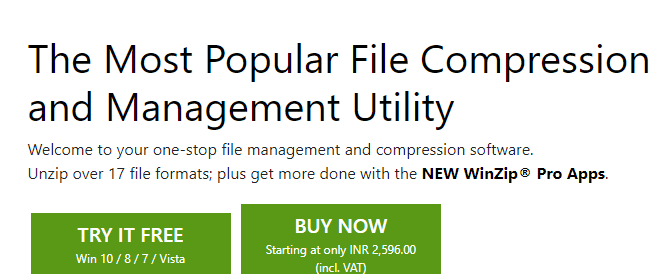
2. Перейдіть до Завантаження папку та двічі клацніть виконуваний файл: winzip26-дом.
3. Тут слідкуйте за інструкції на екрані щоб встановити програму на свій ПК.
4. Після встановлення буде створено кілька ярликів Робочий стіл, як показано нижче. Ви можете двічі клацнути на Ярлик щоб отримати доступ до потрібної програми.

Як користуватися WinZip
1. Після завершення установки перейдіть до будь-який файл який ви хочете застебнути.
2. Коли ви клацнете правою кнопкою миші на будь-якому файлі, ви отримаєте кілька варіантів WinZip.
3. Виберіть потрібний варіант відповідно до ваших вимог:
- Додати/перемістити в Zip-файл
- Додати до
.zip - Створіть розділений Zip-файл
- Створіть завдання WinZip
- Замініть файли на архівовані файли
- Розклад видалення
- Зіп та електронна пошта
.zip
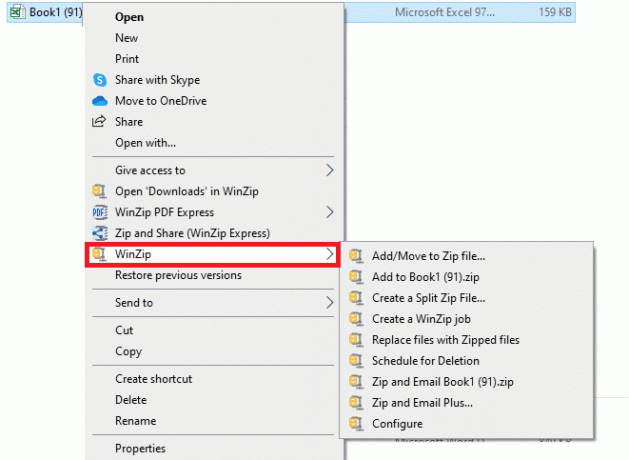
Рекомендовано:
- Як видалити водяні знаки з документів Word
- Що таке служба Google Chrome Elevation
- Що таке HKEY_LOCAL_MACHINE?
- Що таке hkcmd?
Сподіваємося, цей посібник допоміг вам зрозуміти що таке WinZip, для чого використовується WinZip, і як встановити та використовувати WinZip. Якщо у вас є запитання/пропозиції щодо цієї статті, залиште їх у розділі коментарів нижче.



